Comment convertir un fichier OST en PST avec Stellar Converter for OST
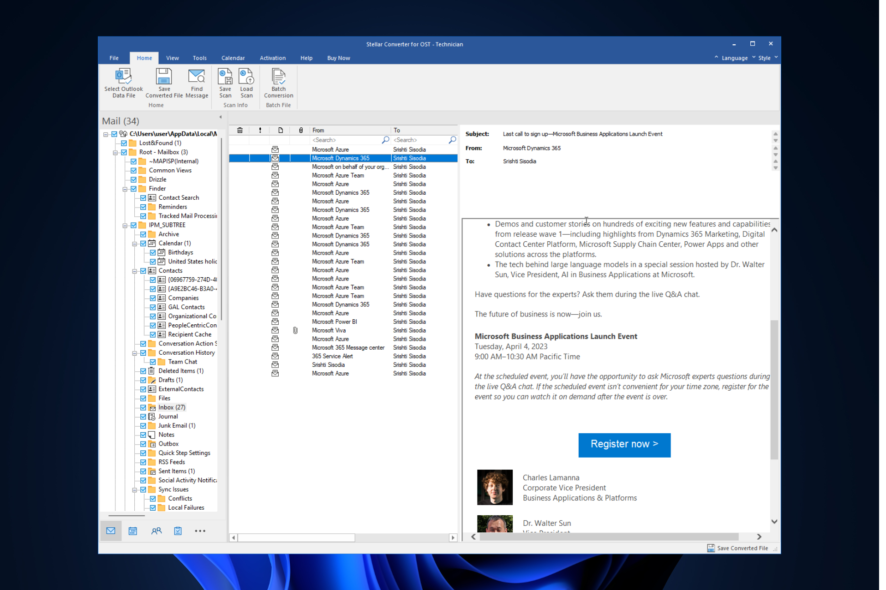
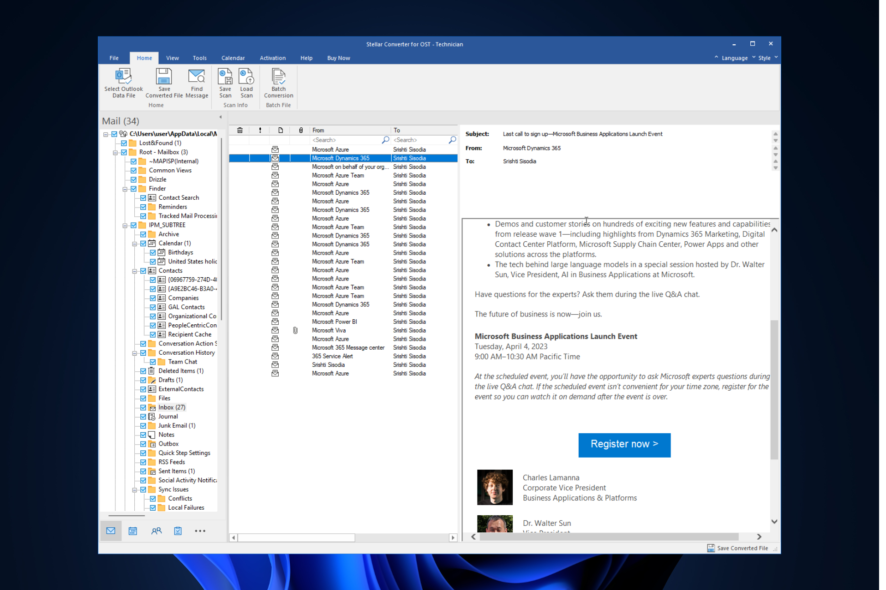
Pourquoi convertir un OST en PST ?
OST (Offline Storage Table) est le format utilisé par Outlook pour stocker localement les données synchronisées depuis un serveur Exchange ou via IMAP. PST (Personal Storage Table) est un fichier exportable et transportable, souvent utilisé pour les sauvegardes, les migrations et la restauration.
Cas d’usage courants où la conversion OST → PST est pertinente :
- Inaccessibilité du serveur Exchange ou OST corrompu. La conversion permet de récupérer les courriels, contacts, calendriers et pièces jointes.
- Migration vers un autre client ou serveur Exchange/Office 365.
- Archivage ou sauvegarde hors ligne de données importantes.
- Problèmes de performance liés à la taille des fichiers OST.
- Récupération après suppression accidentelle de boîtes aux lettres.
Important : la conversion n’est pas toujours possible si le fichier OST est irrémédiablement endommagé au niveau physique (par exemple corruption disque). Dans ce cas, contacter un spécialiste de récupération de données peut être nécessaire.
Ce que fait Stellar Converter for OST
Stellar Converter for OST scanne un fichier OST inaccessible ou corrompu, reconstruit la structure des éléments de boîte aux lettres, puis permet :
- la prévisualisation des messages et pièces jointes ;
- la conversion vers PST, ou l’export direct vers Office 365 / Live Exchange ;
- l’enregistrement en formats alternatifs (RTF, PDF, EML, HTML, MSG) ;
- la récupération d’éléments supprimés et la conversion différenciée par dossier ;
- une conversion gratuite d’exemple (preview + jusqu’à 20 éléments par dossier pour tester).
Définition rapide : OST = copie locale d’un compte Exchange/IMAP. PST = fichier exportable contenant des dossiers Outlook.
Avant de commencer — préparation et précautions
- Assurez-vous d’avoir une copie exacte du fichier OST original (faites une copie de sauvegarde).
- Fermez Outlook avant d’exécuter la conversion pour éviter les conflits de fichier.
- Notez l’emplacement des PST par défaut sous Windows : %USERPROFILE%\Documents\Outlook Files\ (vous pouvez le changer).
- Préparez un espace disque suffisant pour le PST résultant ; la conversion peut temporairement doubler l’espace utilisé.
- Respectez la confidentialité et la législation locale (voir section Vie privée et conformité).
Guide pas à pas : récupérer des emails avec Stellar Converter for OST
1. Télécharger et installer
- Allez sur le site de Stellar Converter for OST et cliquez sur Free Download pour obtenir l’installateur.
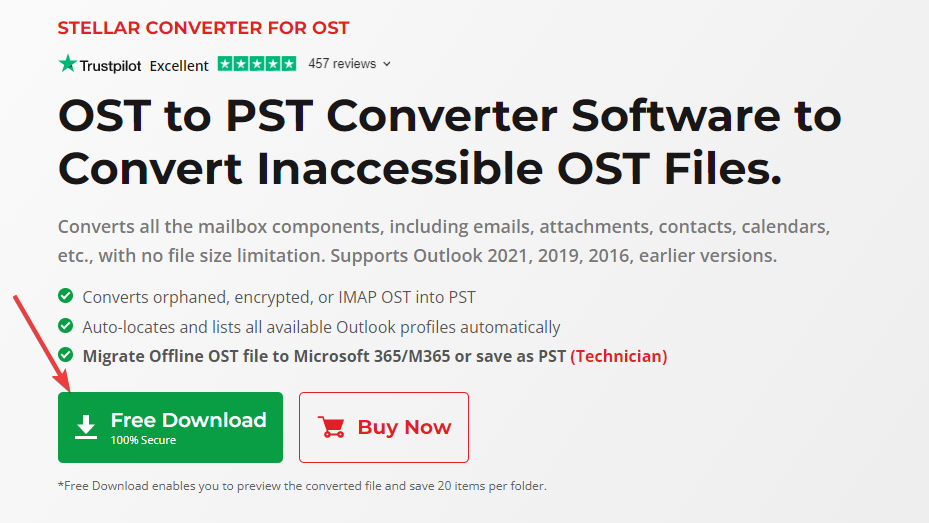
- Double-cliquez sur l’installateur et acceptez l’invite UAC en cliquant sur Yes. Suivez l’assistant d’installation.
- À la fin, cliquez sur Finish pour lancer l’application.
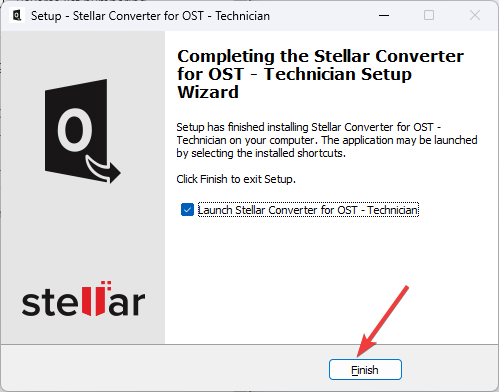
2. Localiser et charger le fichier OST
- Si vous connaissez le chemin, cliquez sur Browse et sélectionnez le fichier OST. Sinon, utilisez la fonction Find.
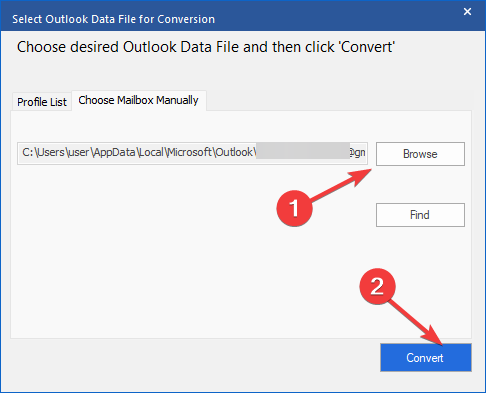
- Si vous n’avez pas le chemin, ouvrez l’onglet Profile List puis cliquez sur List Profiles. L’application affichera les OST liés aux profils Outlook présents dans les emplacements par défaut.
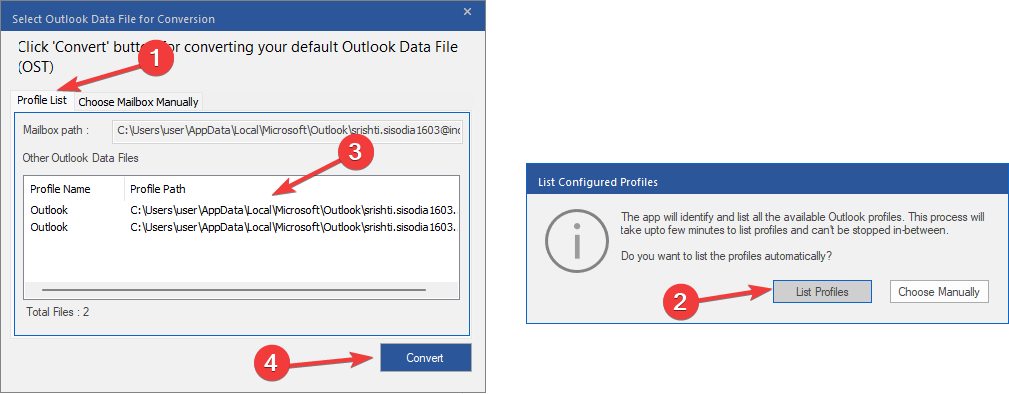
Sélectionnez le fichier OST approprié et cliquez sur Convert.
Après le scan, la fenêtre de prévisualisation affichera l’arborescence des dossiers, les éléments récupérables et les éléments supprimés (marqués en rouge). Utilisez Find Message pour localiser un e-mail par To, From, Subject ou Date, puis double-cliquez pour prévisualiser.
3. Sauvegarder le fichier PST converti
- Dans l’onglet Home, cliquez sur Save Converted File.
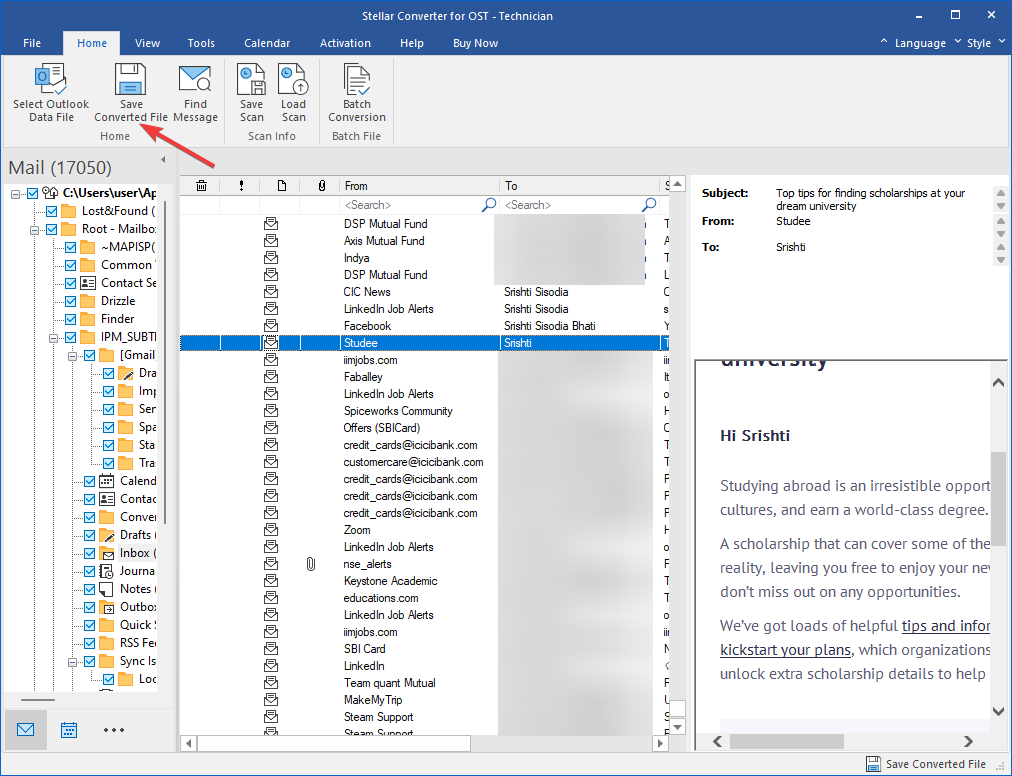
- Choisissez Save as PST ou sélectionnez un autre format dans Other Formats.
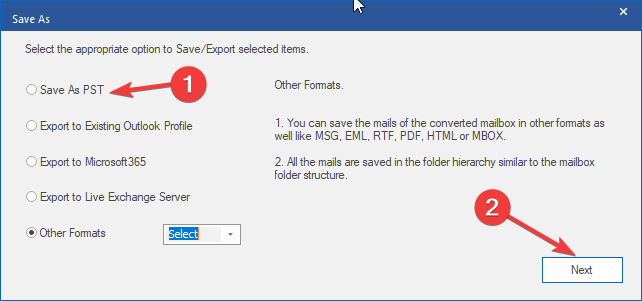
- Vous aurez trois options pour la sauvegarde en PST :
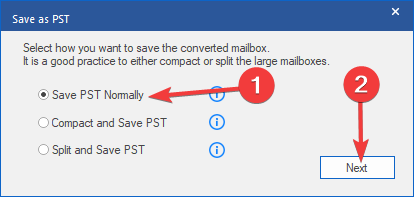
- Save PST normally : sauvegarde standard en PST.
- Compact and Save PST : compresse le PST pour réduire l’espace disque.
- Split and Save PST : fractionne le PST en plusieurs fichiers selon une taille choisie.
- Sur la page Select Destination, choisissez l’emplacement ou cliquez sur Browse. Options complémentaires :
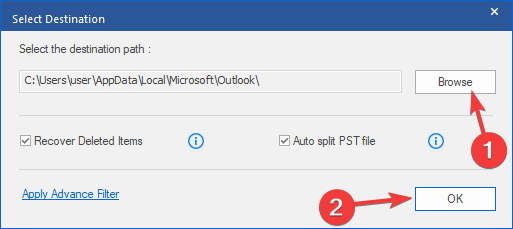
- Recover Deleted Items : récupère les éléments supprimés (activé par défaut).
- Auto split PST file : fractionne automatiquement le fichier PST (activé par défaut).
- Apply Advance Filter : filtre selon dossier, plage de dates, éléments supprimés, etc.
- Validez par OK. La conversion commence et peut durer plusieurs minutes selon la taille.
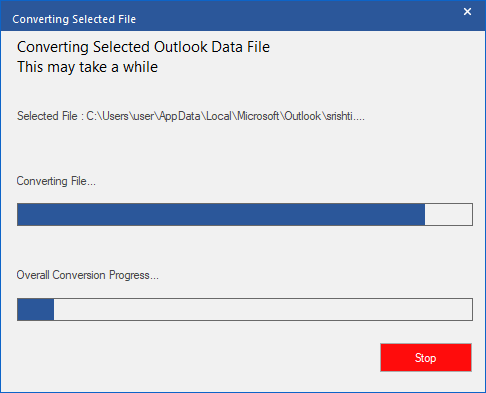
- Une fenêtre finale affiche l’emplacement et la taille du fichier PST résultant. Cliquez sur OK.
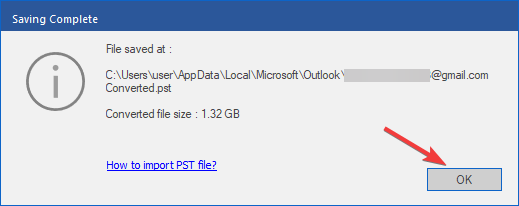
Remarque : la version d’évaluation permet de prévisualiser et de convertir un nombre limité d’éléments par dossier. Pour une récupération complète, activez la licence commerciale.
Coupon promotionnel : si vous achetez Stellar Converter for OST Corporate Edition, un code EMAILOFF10 peut offrir une réduction (vérifiez la validité au moment de l’achat).
4. Importer le PST dans Outlook
- Ouvrez Outlook. Cliquez sur File.
- Ouvrez Account Settings et sélectionnez la première option.
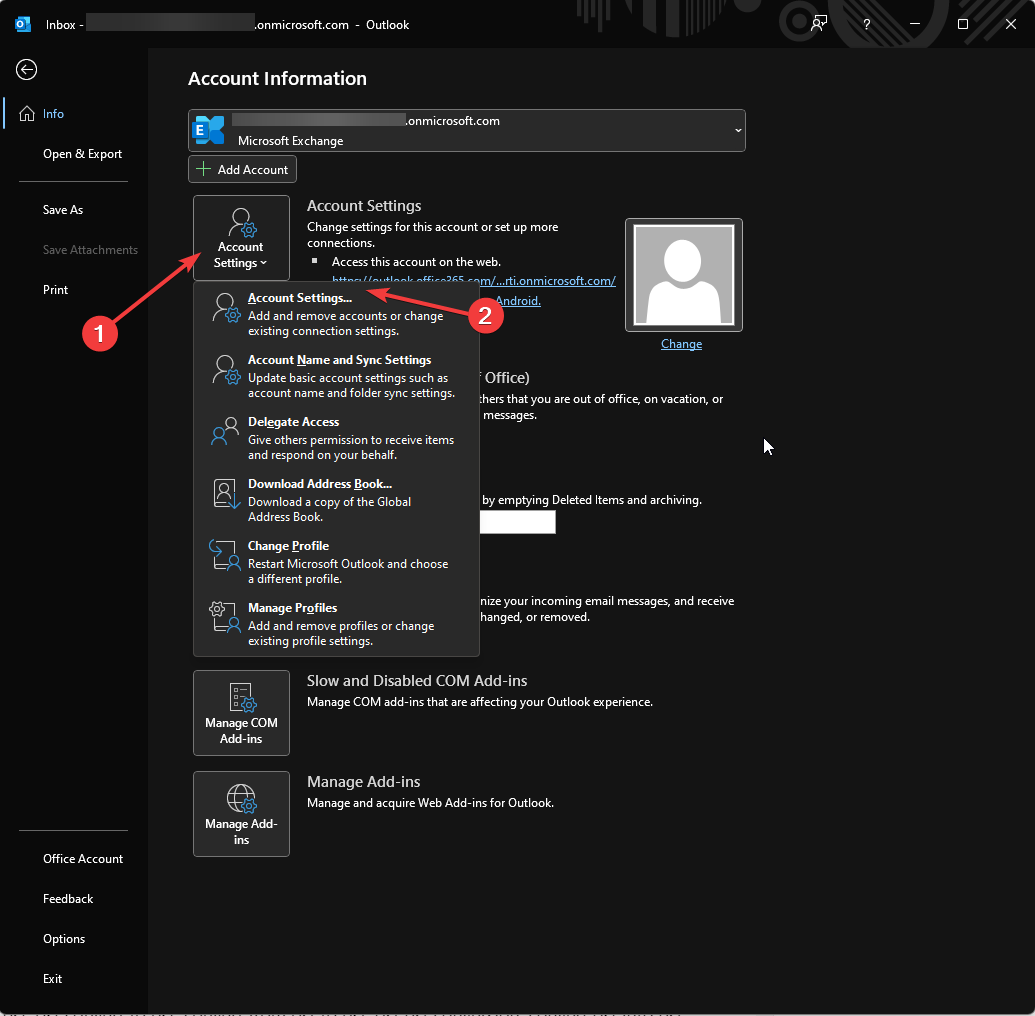
- Sous l’onglet Data Files, sélectionnez l’OST existant et cliquez sur Remove si vous voulez le détacher.
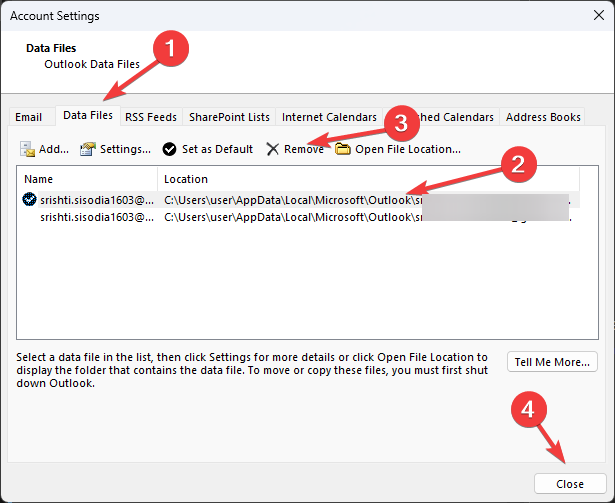
- Allez dans File > Open & Export > Import/Export.
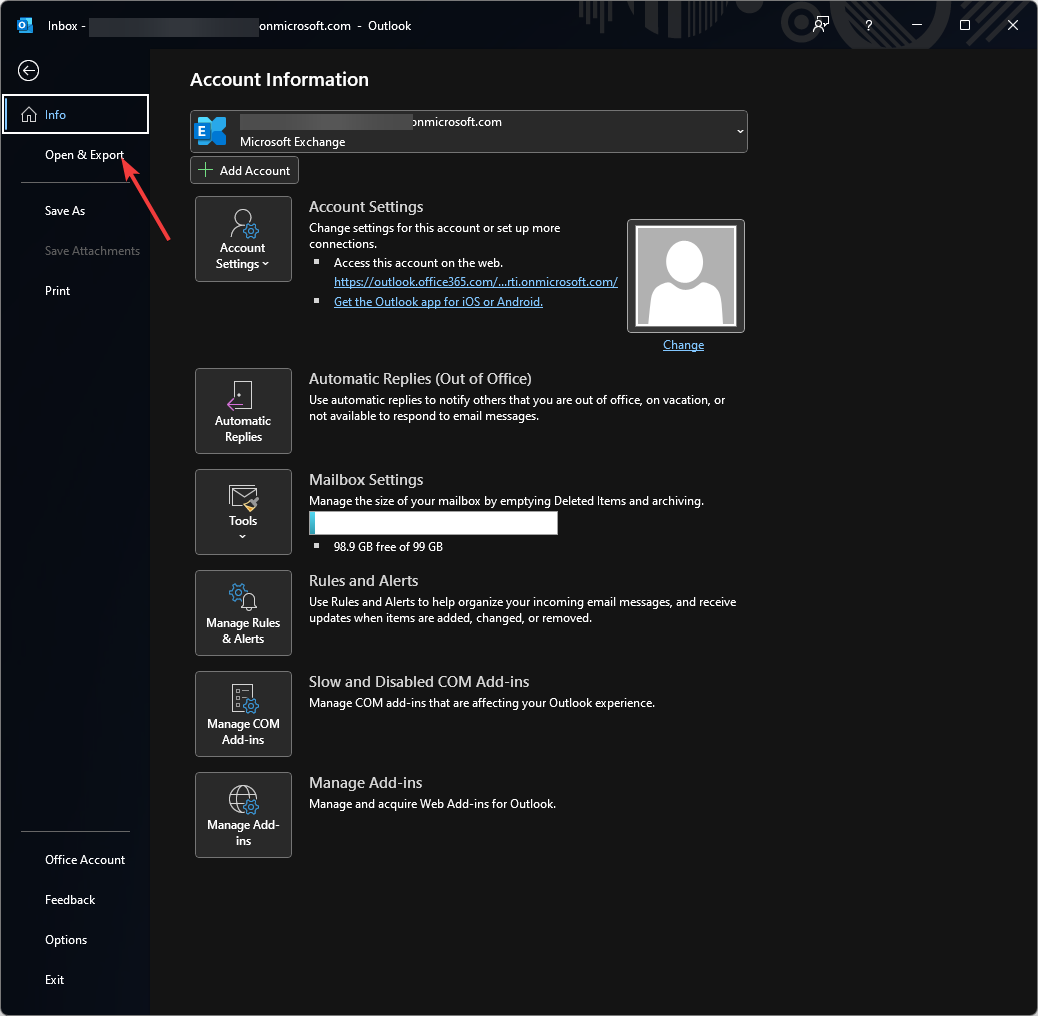
- Choisissez Import from another program or file > Next.
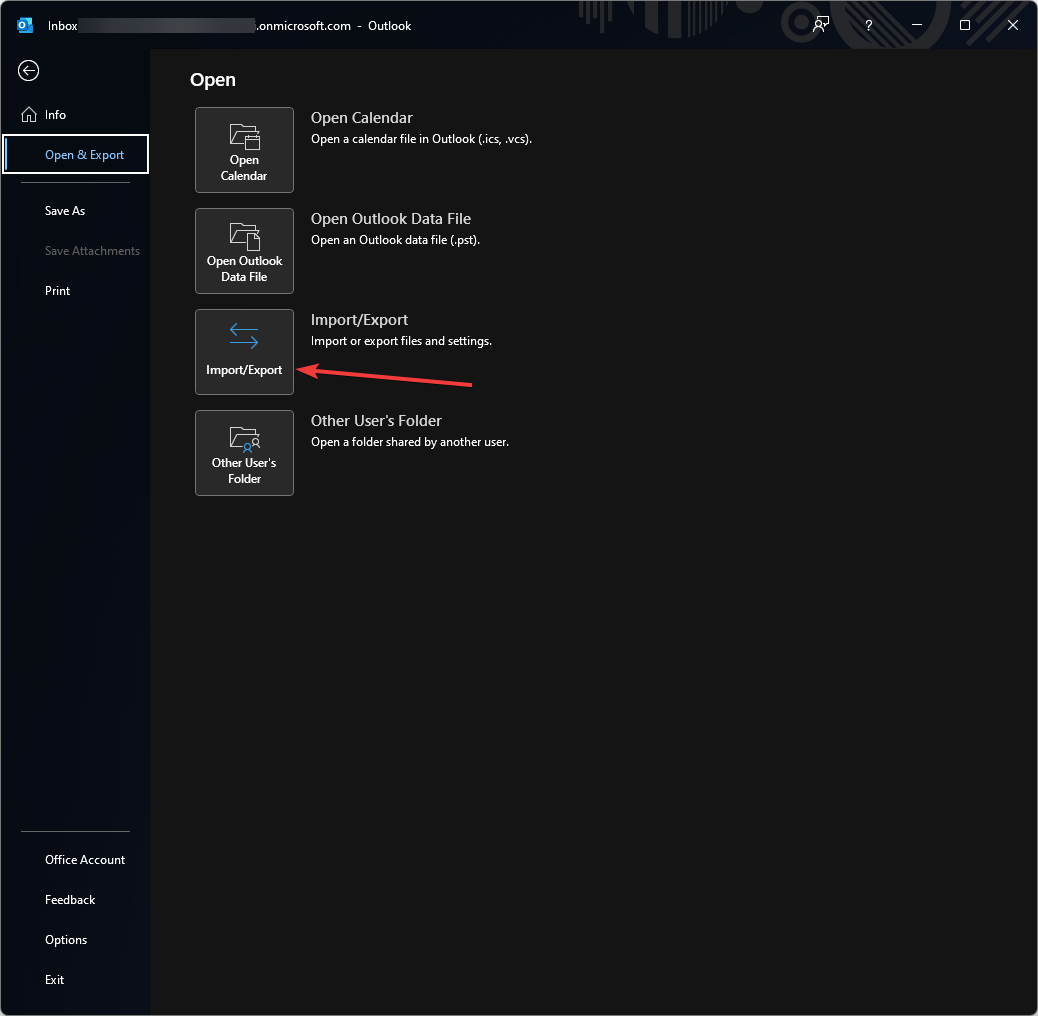
- Sélectionnez Outlook Data File (.pst) > Next.
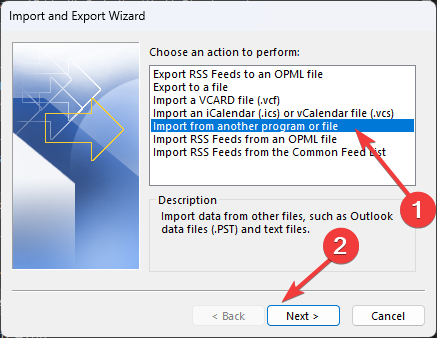
- Parcourez et choisissez le fichier PST créé puis Next > Finish.
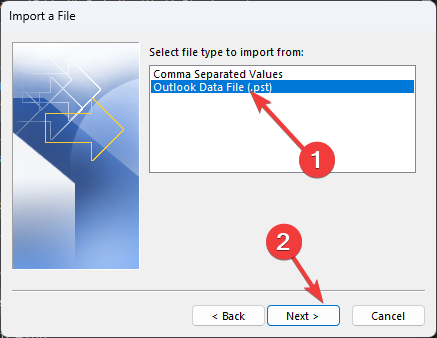
Avantages clés de Stellar Converter for OST
- Interface simple et conversion rapide avec prévisualisation.
- Conversion par lot pour traiter plusieurs OST simultanément.
- Scan avancé pour extraire des OST corrompus ou inaccessibles.
- Conversion sélective par dossier pour économiser de l’espace.
- Options de compactage et de fractionnement pour gérer les limites de taille.
- Export direct vers Office 365 / Live Exchange.
Autres méthodes pour convertir OST en PST
Utiliser la fonction Exporter/Importer d’Outlook
- File > Open & Export > Import/Export.
- Choisissez Export to a file > Outlook Data File (.pst).
- Sélectionnez le dossier à exporter puis Finish.
Limitation : cette méthode ne fonctionne que si le profil Outlook et la connexion au serveur sont intacts et si Outlook peut ouvrir l’OST.
Utiliser la fonction AutoArchive d’Outlook
- File > Options > Advanced > AutoArchive Settings.
- Activez Run AutoArchive et configurez les dossiers à archiver.
Limitation : AutoArchive n’exporte pas les contacts et a moins de contrôle granulaire que les outils dédiés.
Méthodologie recommandée pour une récupération sûre (mini-playbook)
- Arrêt immédiat d’Outlook et copie du fichier OST sur un emplacement sécurisé.
- Analyser la copie avec Stellar Converter for OST en mode lecture seule.
- Prévisualiser et filtrer les éléments critiques (par date et par expéditeur).
- Sauvegarder en PST en choisissant Compact and Save si l’espace est limité.
- Importer le PST dans un profil Outlook séparé pour validation.
- Valider l’intégrité des messages, pièces jointes, contacts et calendriers.
- Mettre en place une procédure de sauvegarde régulière (mensuelle ou quotidienne selon SLA).
Check-list par rôle
Administrateur IT
- Copier OST original avant toute manipulation.
- Vérifier l’espace disque et les droits d’accès.
- Utiliser des comptes avec privilèges pour l’export/ import.
- Documenter l’opération et les chemins utilisés.
Utilisateur final
- Signaler la perte d’accès et fournir les détails (profil, date du dernier accès).
- Confirmer les éléments critiques à restaurer (contacts, e-mails importants).
- Tester l’ouverture du PST sur un ordinateur de test.
Responsable conformité
- Vérifier la conservation des métadonnées (dates, expéditeurs).
- Confirmer que le PST exporté est stocké de façon sécurisée.
Critères d’acceptation
- Tous les dossiers principaux (Boîte de réception, Envoyés, Calendrier, Contacts) sont visibles et consultables.
- Les pièces jointes s’ouvrent correctement.
- Les éléments marqués comme supprimés, s’ils ont été demandés, sont restaurés.
- Le PST est importable sans erreurs dans un profil Outlook de test.
Tests et cas d’acceptation
Test 1 — Conversion complète
- Entrée : OST de 10 Go avec dossiers standards.
- Action : Conversion complète en PST sans fractionnement.
- Attendu : PST importable, taille cohérente, tout le contenu accessible.
Test 2 — Filtrage par date
- Entrée : OST avec 5 ans d’e-mails.
- Action : Appliquer un filtre pour récupérer uniquement les 12 derniers mois.
- Attendu : PST contenant uniquement la plage de dates demandée.
Test 3 — Récupération d’éléments supprimés
- Entrée : OST contenant des éléments supprimés marqués.
- Action : Activer Recover Deleted Items.
- Attendu : Les éléments supprimés sont présents dans le PST final.
Arbre de décision pour choisir une méthode
flowchart TD
A[Perte d'accès à OST?] --> B{OST accessible par Outlook}
B -- Oui --> C[Utiliser Exporter/Importer d'Outlook]
B -- Non --> D{OST corrompu ou serveur indisponible}
D -- Corruption mineure --> E[Essayer Scan et Réparation d'Outlook 'scanpst.exe']
D -- Corruption majeure --> F[Utiliser Stellar Converter for OST]
E --> G{Scanpst a réussi}
G -- Oui --> C
G -- Non --> F
F --> H[Prévisualiser puis Sauvegarder en PST]
H --> I[Importer le PST dans Outlook]Matrice des risques et mesures d’atténuation
- Risque : Corruption irréversible du fichier OST.
- Atténuation : Toujours travailler sur une copie, tenter une récupération professionnelle si nécessaire.
- Risque : Perte de métadonnées (horodatage, destinataires).
- Atténuation : Prévisualiser avant sauvegarde, exporter en formats alternatifs si besoin.
- Risque : Fuite de données lors de l’exportation.
- Atténuation : Chiffrer le PST, respecter les politiques internes, stocker sur un serveur sécurisé.
Notes de conformité et vie privée
- Les fichiers OST/PST contiennent des données personnelles. Traitez-les conformément au RGPD si vous êtes en Europe : minimisez l’accès, chiffrez les fichiers au repos et en transit, conservez les journaux d’accès.
- Si vous exportez des boîtes aux lettres d’utilisateurs, obtenez l’autorisation appropriée ou respectez les politiques internes de conservation.
Compatibilité, limites et astuces de migration
- Taille maximale : Outlook gère des PST de grande taille, mais la fragmentation et la performance peuvent souffrir au-delà de quelques dizaines de giga-octets. Utilisez l’option Split to manage.
- Version Outlook : importable dans Outlook 2010, 2013, 2016, 2019 et Microsoft 365. Vérifiez les versions et les limites avant l’import.
- Migration vers Office 365 : Stellar propose l’export direct. Pour de grands volumes, planifiez des fenêtres de maintenance et testez d’abord sur un petit échantillon.
Astuces :
- Pour réduire la taille, supprimez les éléments volumineux non essentiels avant la conversion.
- Pour conserver la structure, utilisez la conversion sélective par dossier.
Alternatives et quand elles échouent
- scanpst.exe : utile pour des corruptions mineures d’OST, mais inefficace sur des fichiers très corrompus ou lorsqu’Outlook ne démarre pas.
- Sauvegarde du serveur Exchange : meilleure option si le serveur et les sauvegardes existent. En l’absence de sauvegarde, la conversion OST devient essentielle.
- Services professionnels de récupération : à considérer quand les données sont critiques et que les outils logiciels échouent.
Galerie des cas limites
- OST chiffré par une solution tierce : la conversion échouera sans la clé de déchiffrement.
- OST provenant d’un profil supprimé avec suppression définitive côté serveur : seuls les éléments restés dans l’OST peuvent être récupérés.
- OST sur disque endommagé : clonez le disque et travaillez sur le clone pour éviter d’aggraver la perte.
Foire aux questions (FAQ)
Est-ce que Stellar Converter for OST peut récupérer les contacts et calendriers ?
Oui. Le logiciel récupère les e-mails, contacts, calendriers, tâches, notes et journaux. Vérifiez la prévisualisation avant sauvegarde.
Puis-je convertir plusieurs fichiers OST en une seule opération ?
Oui. L’outil prend en charge la conversion en lot.
Que faire si la conversion échoue ?
Vérifiez les permissions, travaillez sur une copie du fichier OST et essayez différentes options de scan. Si le fichier est physiquement endommagé, envisagez un service professionnel.
Résumé final
Stellar Converter for OST est une solution pragmatique pour convertir des fichiers OST inaccessibles en PST exportables, pour restaurer des boîtes aux lettres et pour migrer des données vers Office 365 ou Live Exchange. Suivez les bonnes pratiques : travaillez sur une copie, prévisualisez les éléments, appliquez des filtres si nécessaire et validez l’importation dans Outlook. Documentez chaque étape et assurez la conformité des données.
Social preview suggestion
- Titre OG : Convertir OST en PST facilement
- Description OG : Récupérez vos emails Outlook inaccessibles avec Stellar Converter for OST : guide pas à pas, playbook et checklist.
Annonce courte (100–200 mots)
Récupérez vos emails Outlook perdus ou inaccessibles grâce à Stellar Converter for OST. Ce guide détaille l’installation, la localisation et la conversion d’un fichier OST en PST, puis l’import dans Outlook. Vous y trouverez des check-lists par rôle, un playbook de récupération, des critères d’acceptation et des tests à réaliser. Le logiciel propose une prévisualisation, la récupération d’éléments supprimés, le fractionnement et la compression des PST, ainsi que l’export direct vers Office 365. Idéal pour les administrateurs et les utilisateurs confrontés à une panne de serveur ou à un fichier corrompu.
Nous espérons que ce guide vous aidera à restaurer vos e-mails rapidement et en toute sécurité. Si vous avez des questions, laissez un commentaire.
Matériaux similaires

Installer et utiliser Podman sur Debian 11
Guide pratique : apt-pinning sur Debian

OptiScaler : activer FSR 4 dans n'importe quel jeu
Dansguardian + Squid NTLM sur Debian Etch

Corriger l'erreur d'installation Android sur SD
